時間:2017-07-04 來源:互聯網 瀏覽量:
今天給大家帶來win10怎麼創建係統恢複盤,win10如何創建係統恢複盤,讓您輕鬆解決問題。
目前,有不少 Windows 用戶已經從早期的 Windows 7/8 版本升級到了最新的 Windows 10 係統,這樣的做法雖然省去了許多麻煩,但是如果係統出現了問題需要重裝,會發生什麼事呢? 在重裝係統的時候,我們需要一個 Windows 10 係統恢複驅動器,否則就需要重裝 Windows 7/8 係統,然後再升級一次。因此,為了避免一些不必要的麻煩,我們來學習一下由外媒 TechRadar 提供的在 Windows 10 係統中創建係統恢複驅動器的教程。具體方法如下:
解決方法1:
11. 運行介質製作工具
我們可以使用微軟推出的 Windows 10 升級助手在光盤或者U盤上創建安裝介質。下載並使用這款工具,我們就可以選擇“為另一台電腦創建安裝介質”。
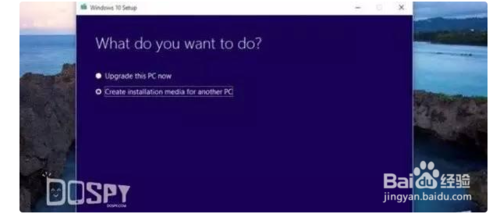 2
22. 選擇語言和版本
我們需要選擇使用的語言和 Windows 係統版本,需要注意的是,我們的選擇必須跟已經安裝的係統版本匹配,否則會出現許可密鑰無效的情況。當然,我們還需要確保自己選擇了正確的係統版本(32 位或者 64 位)。
點擊下一步,我們需要選擇介質的類型,比如刻錄光盤或者創建 U 盤驅動,然後就耐心等待 Windows 係統下載文件以及創建介質。
點擊下一步,我們需要選擇介質的類型,比如刻錄光盤或者創建 U 盤驅動,然後就耐心等待 Windows 係統下載文件以及創建介質。
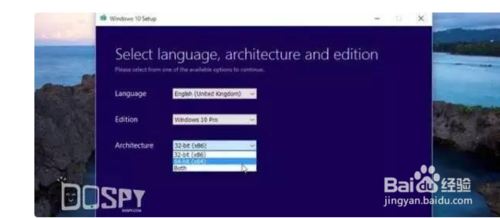 3
33. 尋找恢複驅動工具
舊版本的 Windows 係統允許用戶在控製麵板的恢複選項中創建一個恢複驅動,而在 Windows 10 係統中,雖然這項功能仍然可以使用,但是你可能不會在任何一個設置窗口中找到這個選項。我們可以在 Cortana 搜索框中輸入“恢複驅動”來找到它。

解決方法2:
14. 備份係統文件
啟動恢複驅動工具之後,它將會允許用戶進行係統重置或者排除故障,這時候,我們可以選擇備份係統文件到驅動器,然後點擊“下一步”。經過短暫的係統檢查之後,我們將會被要求連接 USB 驅動器。
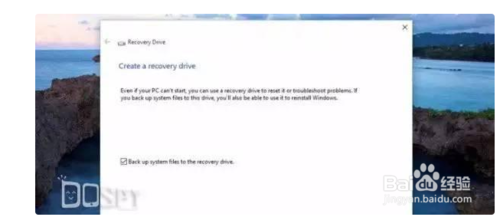 2
25. 確定 U 盤大小
這個工具會告訴我們需要一個多大容量的 U 盤,通常需要至少 4GB 的容量。請注意,在這個過程中,U 盤中的所有內容都會被清除。確認 Windows 10 係統處於激活狀態之後,點擊進入下一步。
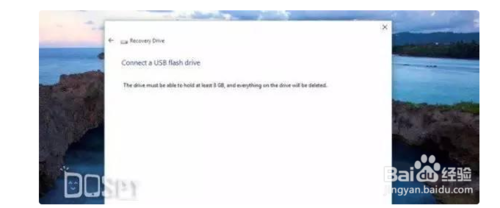 3
36. 創建一個恢複驅動器
第五步中,我們點擊“下一步”之後,會彈出一個清除 U 盤全部內容的警告,如果你想繼續的話,就點擊“創建”。這時候,係統將開始創建恢複驅動器,這個過程需要耗費一定的時間,但是我們可以使用電腦進行其他的操作。創建完成之後,係統將彈出準備完畢的提示,這時候我們可以點擊完成任務。
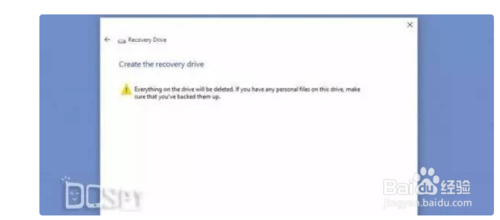
解決方法3:
17. 嚐試不同的安裝方法
如果你不想製作一個完整的恢複驅動,可以考慮其他的辦法,比如在開始 > 設置 > 更新和安全,在左側菜單中選擇恢複,這時候你將看到多個不同的恢複選項。我們可以選擇“重置此電腦”進行重裝,並選擇是否保留個人文件。
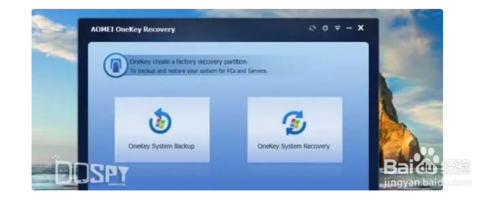 2
2然,自己創建恢複驅動器多少還是有點麻煩,我們可以通過一些第三方一鍵恢複工具來完成係統重裝。另外,如果係統一直平安無事,那就再好不過了。
以上就是win10怎麼創建係統恢複盤,win10如何創建係統恢複盤教程,希望本文中能幫您解決問題。